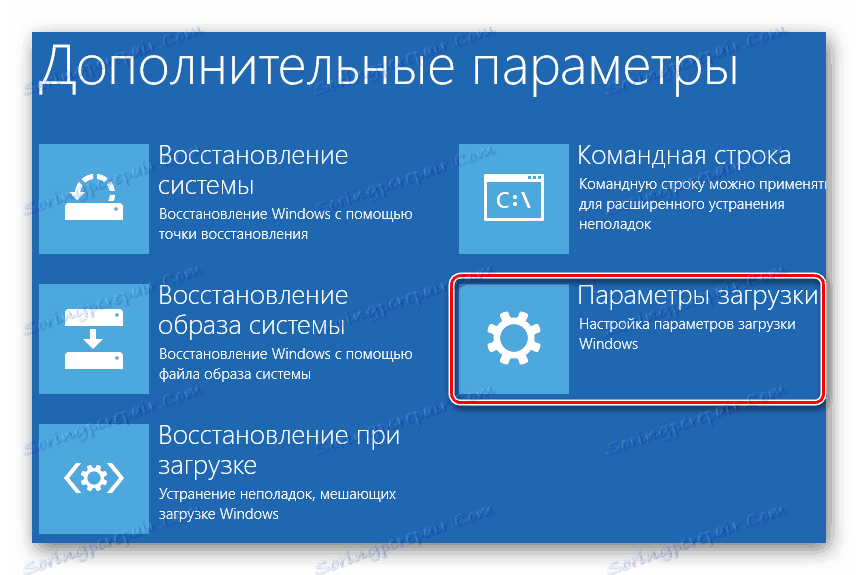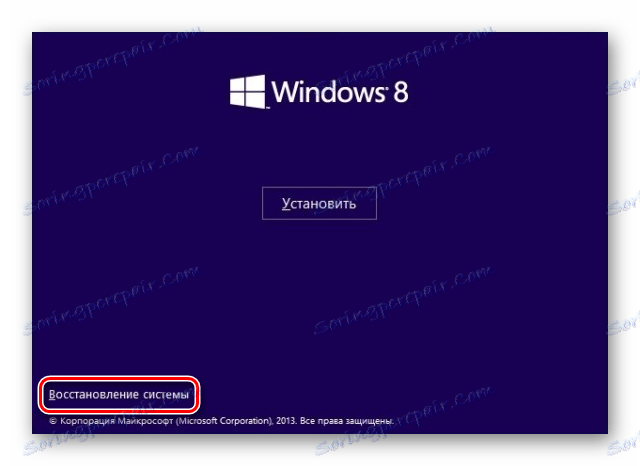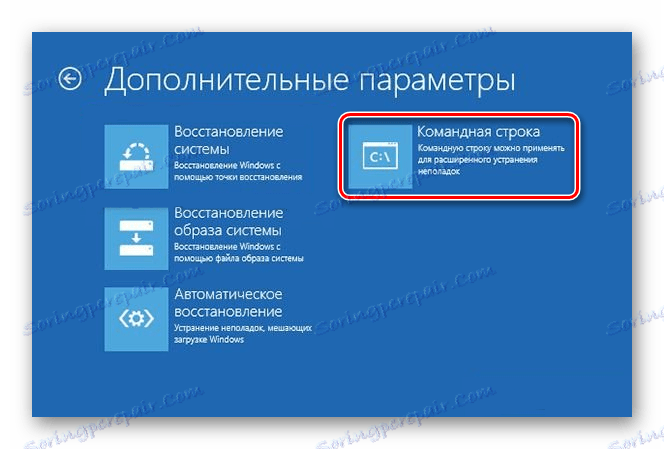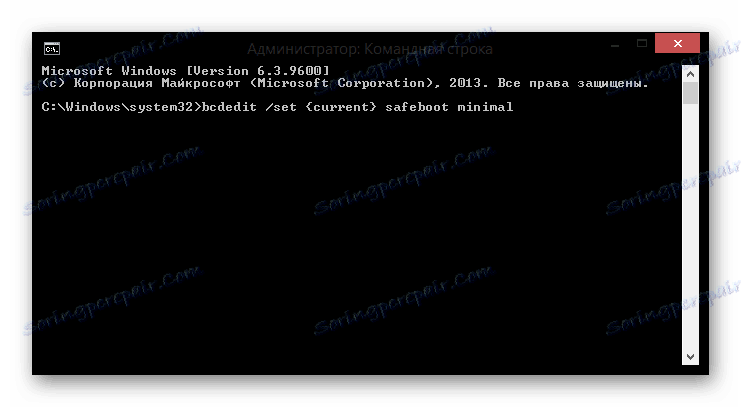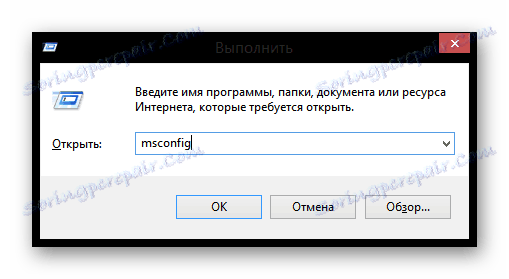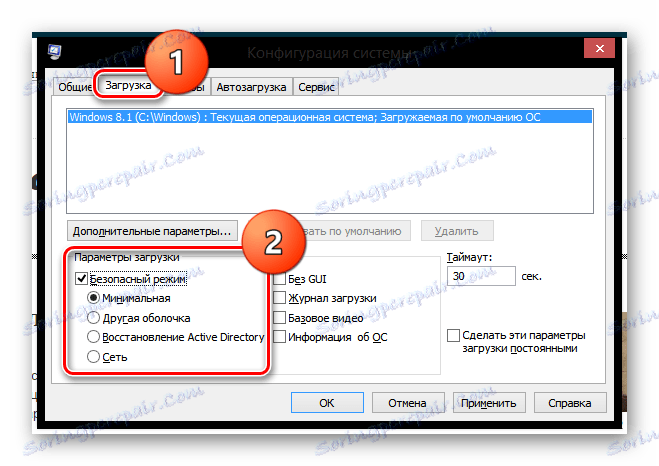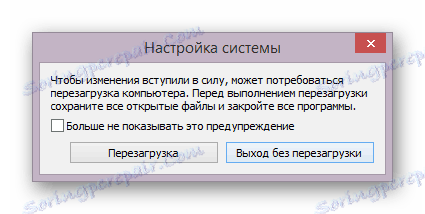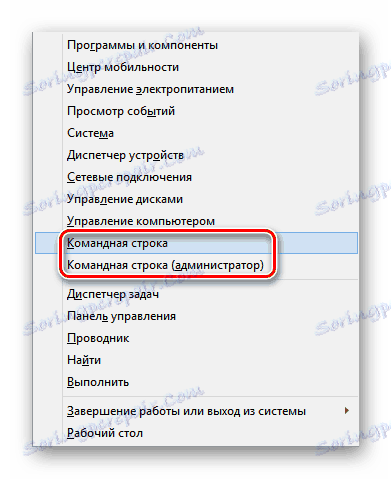Како ући у безбедни режим у Виндовсу 8
Пре или касније, у животу било ког корисника, долази време када морате да покренете систем у безбедном режиму. То је неопходно да би могли исправно елиминисати све проблеме у оперативном систему, што може бити узроковано неправилним функционисањем софтвера. Виндовс 8 се сасвим разликује од свих његових претходника, тако да многи можда имају питање како да још увек уђу у безбедан режим на овом оперативном систему.
Садржај
Ако не можете покренути систем
Не увек корисник може покренути Виндовс 8. На пример, ако имате критичну грешку или је вирус озбиљно оштетио систем. У овом случају, постоји неколико једноставних начина за уношење сигурног режима без учитавања система.
Метод 1: Користите комбинацију тастера
- Најједноставнији и најпопуларнији начин покретања оперативног система у безбедном режиму је коришћење пречице на тастатури Схифт + Ф8 . Морате притиснути ову комбинацију пре него што се систем покрене. Имајте на уму да је овај период прилично мали, тако да први пут можда неће успети.
![Тастатура Схифт + Ф8]()
- Када прођете, видећете екран "Акција Селецтион" . Овде морате кликнути на "Дијагностика" .
![Избор операција Виндовс 8]()
- Следећи корак је да идете у мени Адванцед Сеттингс .
![Виндовс 8 дијагностика]()
- На екрану који се појави, изаберите опцију "Боот Оптионс" и поново покрените уређај.
![Виндовс 8 напредне опције]()
- Након поновног покретања, видећете екран који приказује све радње које можете извршити. Изаберите "Сафе Моде" (или било који други) рад помоћу тастера Ф1-Ф9 на тастатури.
![Виндовс 8 Довнлоад Оптионс]()
Метод 2: Коришћење покретљивог УСБ флеш диска
- Ако имате УСБ флеш диск за покретање 8, можете се покренути са њега. Након тога, изаберите језик и кликните на дугме "Обновити систем" .
![Виндовс 8 Систем Ресторе]()
- На екрану "Избор акције" који нам је већ познат пронађите ставку "Дијагностика" .
![Избор операција Виндовс 8]()
- Затим идите у мени "Напредне поставке" .
![Виндовс 8 дијагностика]()
- Одвелићете се на екран где треба да изаберете ставку "Цомманд лине" .
![Виндовс 8 командна линија]()
- У конзоли која се отвори, унесите следећу команду:
bcdedit /set {current} safeboot minimalИ поново покрените рачунар.
![Виндовс 8 Цонсоле безбедни мод]()
Следећи пут када започнете, можете покренути систем у сигурном моду.
Ако можете ићи на Виндовс 8
У безбедном режиму ниједан програм не ради осим основних драјвера потребних за рад система. Стога можете исправити све грешке које су настале као резултат отказа софтвера или утицаја вируса. Због тога, ако систем функционише, али не уопште, како желите, прочитајте методе описане у наставку.
Метод 1: Коришћење корисничког програма "Конфигурација система"
- Први корак је покретање корисничког програма "Конфигурација система" . То можете урадити помоћу алатке "Рун" систем, који се позива преко пречице тастера Вин + Р. Затим унесите команду у отворени прозор:
msconfigИ притисните Ентер или "ОК" .
![Виндовс 8 Покрени]()
- У прозору који видите, идите на картицу "Преузми" и у "Опције покретања" потврдите избор у пољу за потврду "Безбедан начин рада" . Кликните ОК .
![Конфигурација система Виндовс 8]()
- Добићете обавештење у коме ће вам бити затражено да одмах покренете уређај или одложите док не ручно покренете систем.
![Виндовс 8 Нотифицатион]()
Сада, следећи пут када започнете, систем ће се учитати у безбедном режиму.
Метод 2: Рестарт + Схифт
- Позовите искачући мени "Цхармс" користећи комбинацију тастера Вин + И. На бочној траци која се појављује, пронађите икону за искључивање рачунара. Након што кликнете на њега појављује се искачући мени. Морате задржати тастер Схифт на тастатури и кликните на ставку "Рестарт"
![Виндовс 8 Рестарт + Схифт]()
- Отвориће се екран "Ацтион Селецтион" који нам је већ познат. Поновите све радње из прве методе: "Избор акције" -> "Дијагностика" -> "Напредне поставке" -> "Опције покретања" .

Метод 3: Коришћење "Цомманд Лине"
- Позовите конзолу као администратор на било који начин што знате (на примјер, користите Вин + Кс мени).
![Виндовс 8 мени]()
- Затим унесите следећи текст у "Цомманд Лине" и притисните Ентер :
bcdedit /set {current} safeboot minimal.![Виндовс 8 Цонсоле безбедни мод]()
Када поново покренете уређај, моћи ћете да укључите систем у безбедном режиму.
Дакле, погледали смо како омогућити сигуран режим у свим ситуацијама: када се систем покреће и када се не покрене. Надамо се, уз помоћ овог чланка, можете вратити ОС систему и наставити радити на рачунару. Делите ове информације са пријатељима и познаницима, јер нико не зна када би било потребно да покренете Виндовс 8 у безбедном режиму.